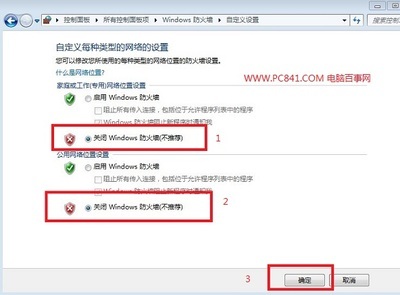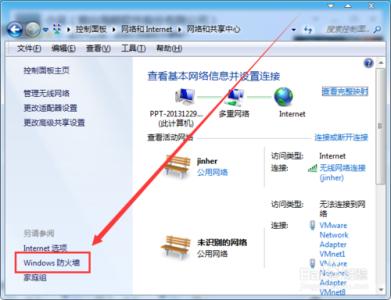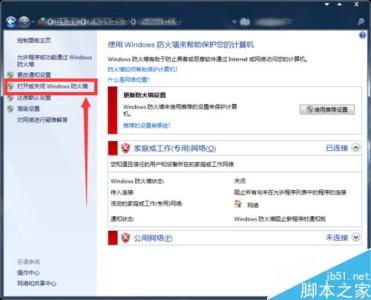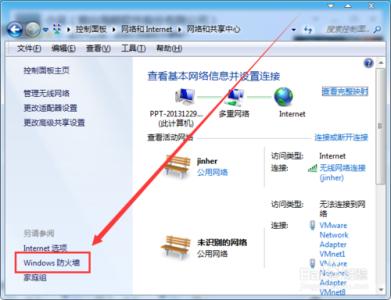生活中我们可能安装或者激活某些应用需要关闭防火墙,在此分享经验如何关闭防火墙,帮您轻松关闭防火墙,不需要再被繁琐的步骤所困扰。
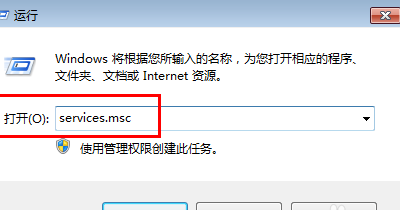
点击查看图片>>win7电脑防火墙怎样关闭――方法/步骤
win7电脑防火墙怎样关闭 1、
第一步:在电脑桌面找到计算机图标,点击进入
点击查看图片>>win7电脑防火墙怎样关闭 2、
第二步:找到控制面板,并打开
点击查看图片>>win7电脑防火墙怎样关闭 3、
第三步:在控制面板的左上方找到系统安全,并点击进入
点击查看图片>>win7电脑防火墙怎样关闭 4、
第四步:在页面正上方找到Windows防火墙,点击
点击查看图片>>win7电脑防火墙怎样关闭 5、
第五步:在页面左上方找到打开或关闭Windows防火墙,点击进入
点击查看图片>>win7电脑防火墙怎样关闭 6、
第六步:选择你要关闭的防火墙,家庭网络或者是公用网络,根据需要决定,选择后在页面右下方点击确定就可以完成。
点击查看图片>>win7电脑防火墙怎样关闭――注意事项具体电脑设定不同,可根据实际而定
 爱华网
爱华网